win11共享权限 Win11共享文件无权限访问解决方法
Win11系统带来了更加智能和便捷的操作体验,但在共享文件时却可能出现无权限访问的问题,这种情况常常让用户感到困惑和烦恼,影响了工作和生活的顺利进行。我们需要找到有效的解决方法来解决这一问题,保障文件共享的顺利进行。接下来我们将介绍一些解决Win11共享文件无权限访问问题的方法,帮助大家轻松应对这一困扰。
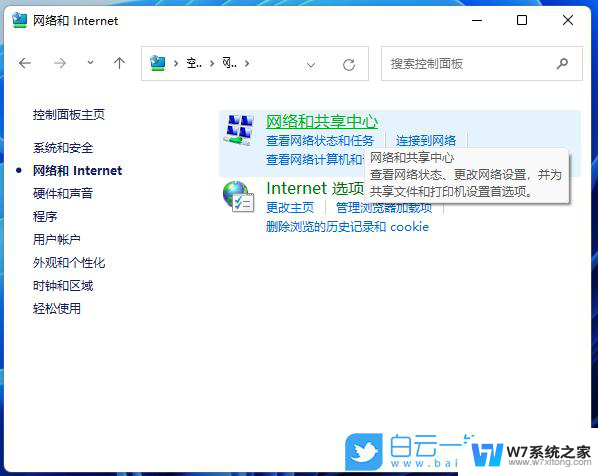
2、本地组策略编辑器窗口,依次展开到【 计算机配置 > Windows 设置 > 安全设置 > 本地策略 > 用户权限分配 】,然后双击右侧的【 拒绝从网络访问这台计算机 】 ;
3、拒绝从网络访问这台计算机 属性窗口,选择【 Guest 】账户,然后点击【 删除 】;
4、继续在本地组策略编辑器中,左侧点击【 安全选项 】,右侧,找到并双击打开【 网络访问: 本地账户的共享和安全模型 】;
5、 网络访问: 本地账户的共享和安全模型 属性窗口, 本地安全设置下。选择【 经典 - 对本地用户进行身份验证,不改变其本来身份 】;
6、 继续在本地组策略编辑器中,左侧点击【 安全选项 】,右侧,找到并双击打开【 账户: 使用空密码的本地账户只允许进行控制台登录 】 ;
7、 账户: 使用空密码的本地账户只允许进行控制台登录 属性窗口, 选择【 已禁用 】,并点击【 确定 】即可;
以上就是Win11共享权限的全部内容,如果有不了解的用户,可以按照小编的方法进行操作,希望能够对大家有所帮助。
win11共享权限 Win11共享文件无权限访问解决方法相关教程
-
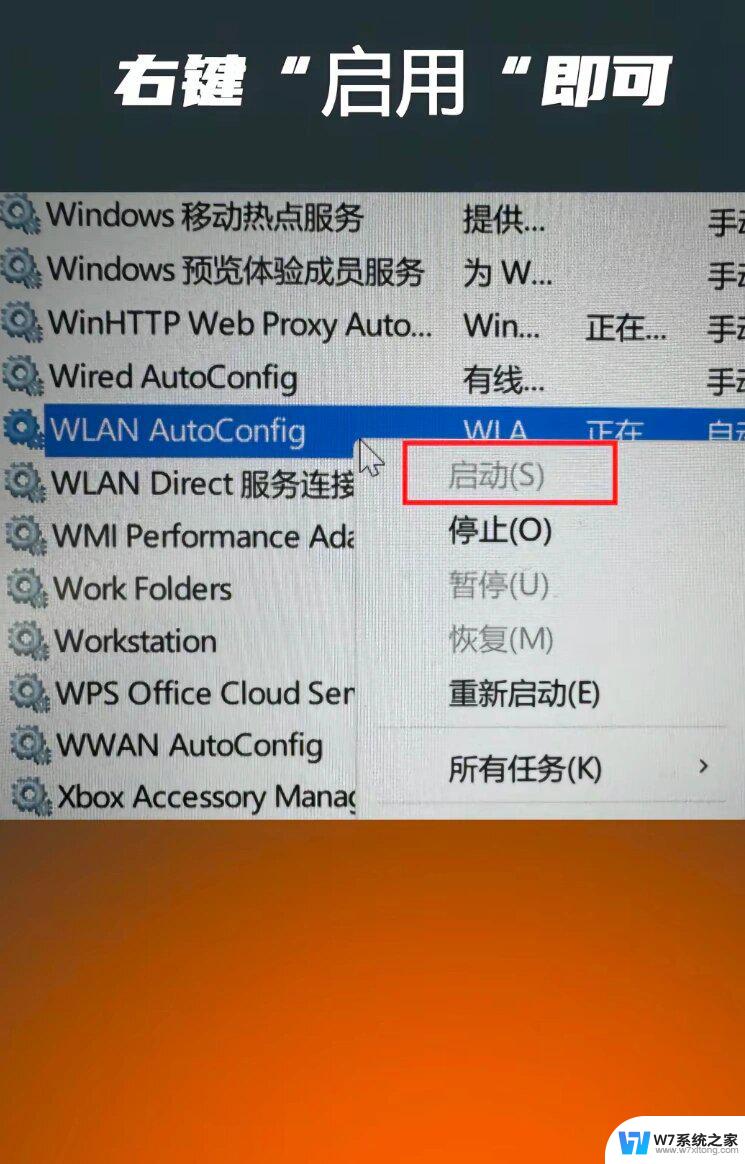 win11其他电脑无权访问 Win11共享文件无权限访问怎么办
win11其他电脑无权访问 Win11共享文件无权限访问怎么办2025-01-18
-
 win11文件夹共享 访问权限 Win11如何在局域网中轻松共享文件
win11文件夹共享 访问权限 Win11如何在局域网中轻松共享文件2024-12-28
-
 win11共享文件夹没有访问权限怎么办啊 Win11共享文件夹无法访问怎么办
win11共享文件夹没有访问权限怎么办啊 Win11共享文件夹无法访问怎么办2024-03-27
-
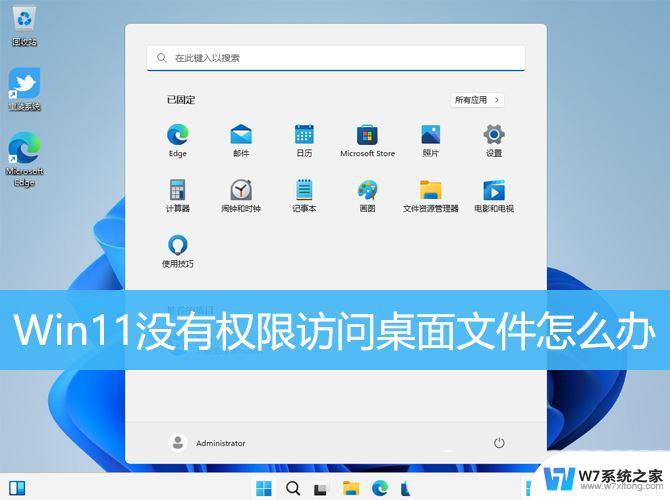 win11没有权限访问文件 Win11显示无权访问文档的解决方法
win11没有权限访问文件 Win11显示无权访问文档的解决方法2024-10-25
- win11访问共享设置2023 Win11 24H2共享文档NAS无法进入解决方法
- win11无法访问 你没有权限访问 Win11无权访问桌面文件解决方法
- win11显示无网络访问权限 解决Win11系统连接WiFi后显示无Internet访问权限的方法
- win11无法访问win10共享文件夹 Win11 24H2共享文档NAS无法进入解决方法
- win11共享文件夹报错0x80004005 Win11系统共享无法连接解决方法
- win11提示没有打开文件权限 Win11显示无权访问文档如何处理
- win11怎么把开始为何在左边 Win11开始菜单怎么调整到左边
- 手机投屏win11笔记本电脑怎么设置 手机电脑投屏连接教程
- win11比win10大多少g Win11系统相比Win10占用内存少吗
- windows11wlan不见了 Win11电脑wifi连接图标消失了怎么办
- win11任务栏怎么永不合并 win11任务栏怎么调整不合并
- win11如何修改鼠标光标 word光标设置方法
win11系统教程推荐
- 1 电脑麦克风怎么打开win11 Win11麦克风权限开启方法
- 2 win11如何设置文件后缀 win11文件后缀修改方法
- 3 指纹录入失败 win11 荣耀50指纹录入失败怎么办
- 4 win11防火墙拦截 Win11 24H2版内存隔离功能如何开启
- 5 如何关闭win11的防火墙和杀毒软件 win11如何关闭防火墙和杀毒软件
- 6 win11显示 任务栏右边 Win11任务栏靠右对齐的方法
- 7 win11不显示视频预览图 Win11 24H2升级后图片无法打开怎么办
- 8 win11禁止系统隔离危险文件 Win11 24H2版内存隔离功能开启步骤
- 9 win11右键怎么设置多几个选项 Win11右键菜单默认显示更多选项怎么自定义设置
- 10 win11电脑设置共享 Win11文件夹共享设置教程